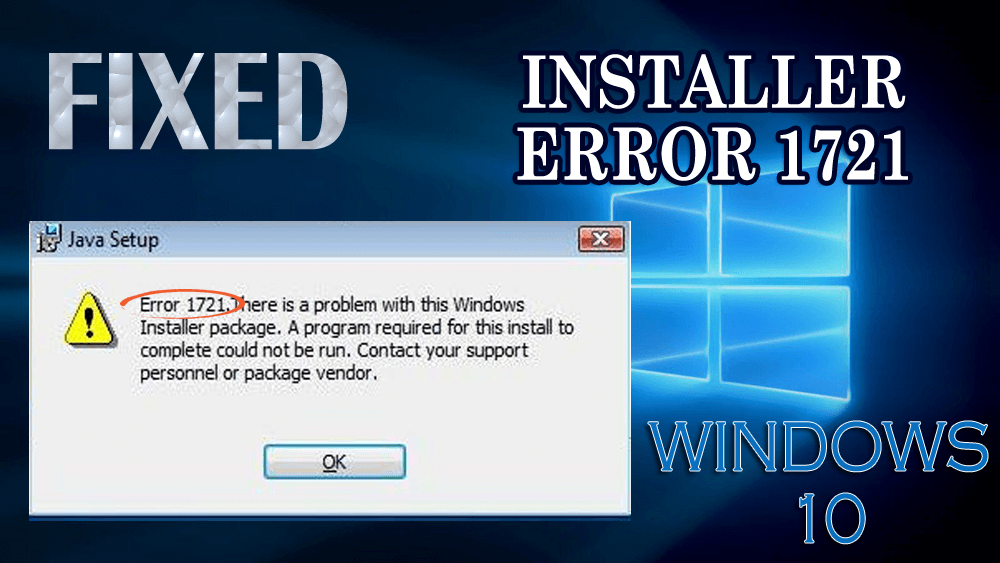
Windows-käyttäjä kohtaa muutamia ongelmia asentaessaan Javaa tai muita vastaavia sovelluksia. Yksi ongelmista on Windowsin asennusohjelman virhe 1721 .
Tämä virhe ilmenee yleensä, kun yrität asentaa tai poistaa ohjelman tai tietokone ei pysty lukemaan useita tiedostoja tai Windowsin asennuspaketissa on ongelmia. Sitten tämä virheilmoitus tulee näkyviin.
Virhe 1721. Tässä Windows Installer -paketissa on ongelma. Tämän asennuksen suorittamiseen tarvittavaa ohjelmaa ei voitu suorittaa. Ota yhteyttä tukihenkilöösi tai paketin myyjään.
Saatat olla yksi niistä käyttäjistä, jotka kohtaavat tämän ongelman, kun luet tätä artikkelia ja etsit ratkaisua.
Tässä artikkelissa on kiertotapoja, jotka varmasti auttavat sinua voittamaan Windows 10 Installer -virheen 1721 .
Joten, mitä sinä odotat? Aloitetaan…
Kuinka korjata Windows 10 Installer Error 1721?
No, alla on mainittu useita ratkaisuja, jotka voivat saada Windowsin asennusvirheen 1721 korjaamaan helposti ja voit aloittaa asennusprosessin uudelleen.
Sisällysluettelo
Ratkaisu 1: Poista Internet Explorerin lisäosat käytöstä
Internet Explorerin lisäosien poistaminen käytöstä saattaa auttaa sinua ratkaisemaan asennusvirheen 1721 . Tee se noudattamalla alla annettuja ohjeita:
- Avaa Internet Explorer
- Napsauta Työkalut- välilehteä
- Valitse Hallitse lisäosia
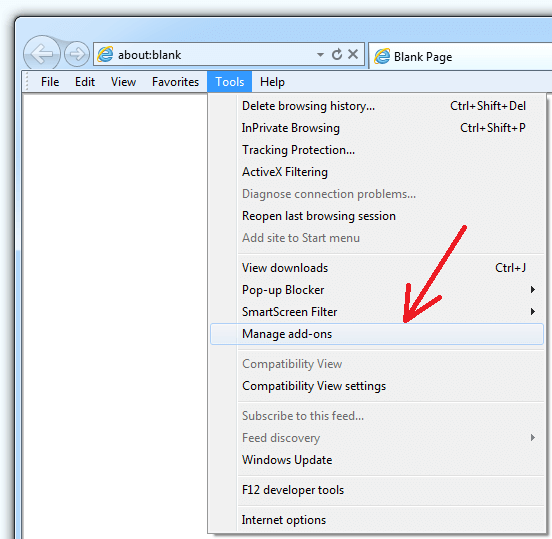
- Napsauta Lisäosien hallinta -ikkunassa Internet Explorerin käyttämiä lisäosia
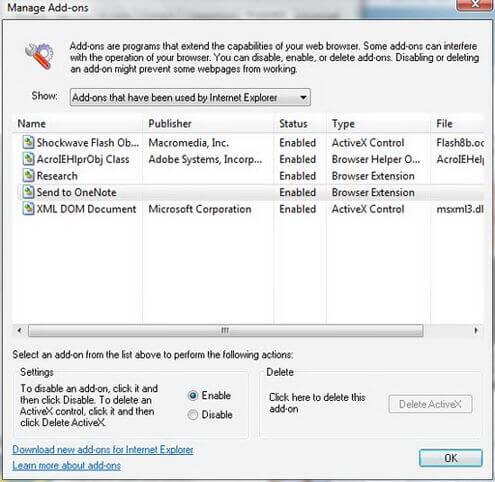
- Napsauta nyt jokaista luettelossa näkyvää lisäosaa
- Napsauta Poista käytöstä ja sitten OK
- Saat viestin Jotta muutokset tulevat voimaan, sinun on ehkä käynnistettävä Internet Explorer uudelleen, napsauta OK ja sulje Internet Explorer.
Käynnistä tietokone uudelleen, yritä asentaa ohjelma ja tarkista, näkyykö virhe 1721 Windows 10 edelleen vai ei.
Ratkaisu 2: Kokeile Levyn uudelleenjärjestämistä
Levyn puhdistus on aputyökalu tietokoneen ylläpitoon, joka auttaa poistamaan asennusvirheen 1721 aiheuttavat tiedostot asemasta .
Suorita levyn puhdistus seuraavasti:
- Paina Windows -kuvaketta
- Kirjoita levyn puhdistus ja napsauta hakutulosta
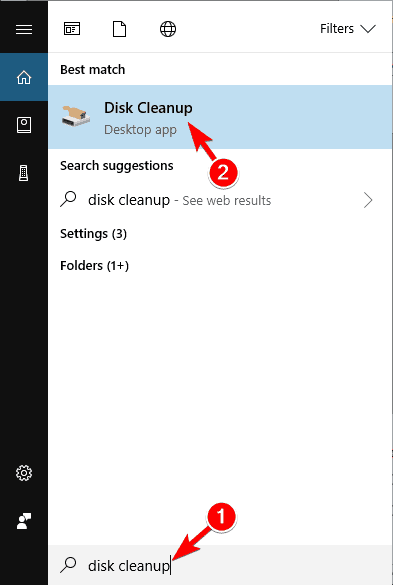
- Valitse puhdistuksen vaativa asema ja napsauta OK
- Napsauta tiedostoa, jonka haluat poistaa, kohdassa Poistettavat tiedostot ja napsauta OK
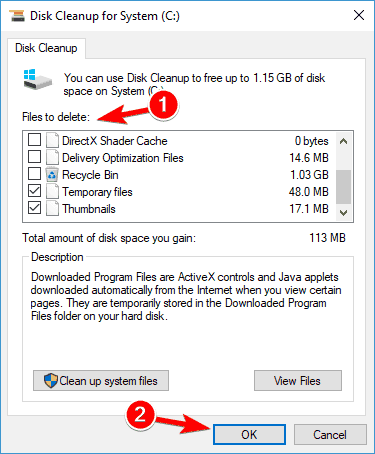
- Jos sinun on siivottava tiedostot, napsauta puhdista järjestelmätiedostot ja napsauta OK
Kun olet puhdistanut levyn, yritä asentaa ohjelma ja katso, onko Windows-asennusohjelman virhe 1721 korjattu vai ei.
Ratkaisu 3: Suorita järjestelmän palautus
Yritä suorittaa järjestelmän palautus palataksesi Windowsin edelliseen versioon päästäksesi eroon Windows 10:n asennusvirheestä 1721 .
Noudata järjestelmän palauttamisen vaiheita:
- Paina Windows -kuvaketta
- Kirjoita luo palautuspiste ja napsauta sitä
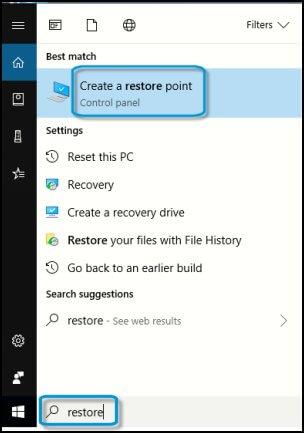
- Napsauta järjestelmän ominaisuuksien ikkunoissa järjestelmän palautuspainiketta
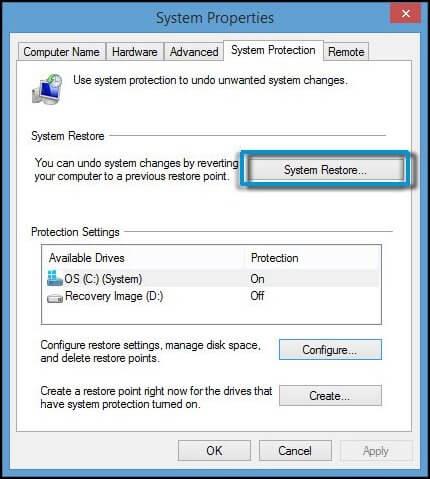
- Valitse palautuspiste tietokoneellesi
- Napsauta Etsi haitallisia ohjelmia sovelluksille, joita ei enää tarvita
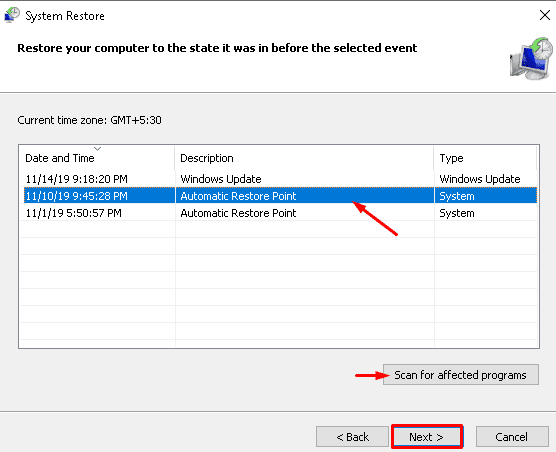
- Napsauta Seuraava
- Napsauta Järjestelmän palautus -ikkunassa Seuraava
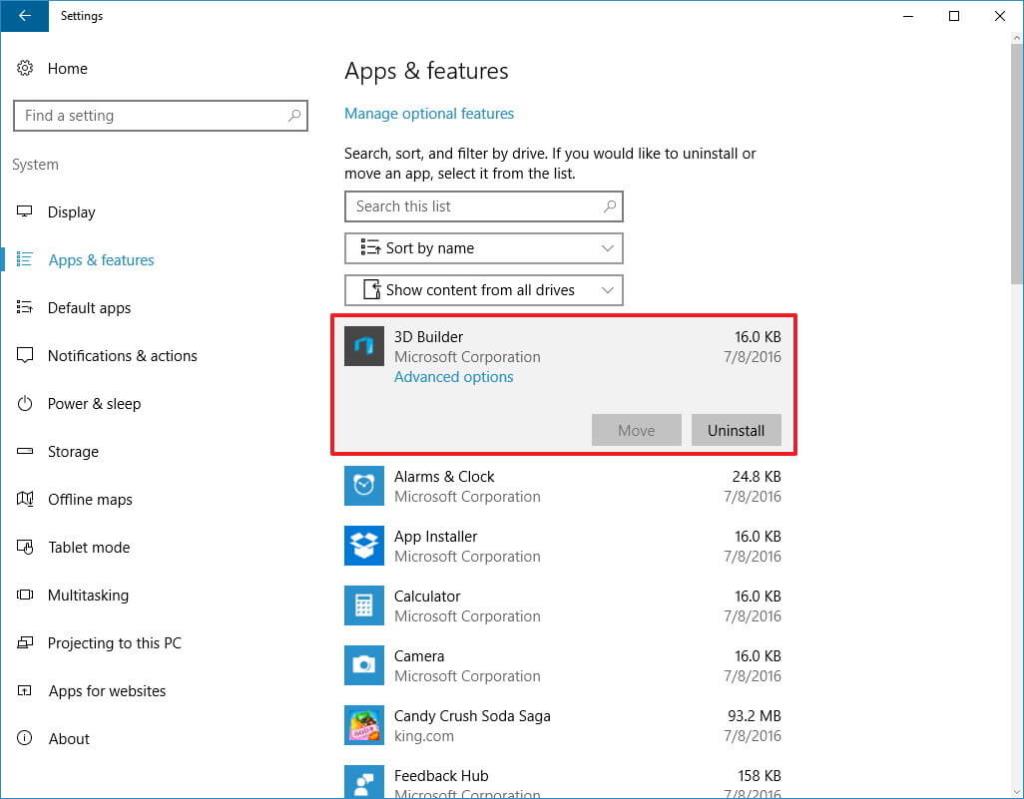
Kun yllä olevat vaiheet on suoritettu, tietokoneesi palautetaan aiempaan tilaan etkä kohtaa asennusvirhettä 1721 .
Ratkaisu 4: Rekisteröi asennusohjelma uudelleen
Tämä ratkaisu on yksinkertainen, sinun tarvitsee vain rekisteröidä Windows-asennusohjelma uudelleen järjestelmääsi ja siinä asennusvirhe 1721 häviää.
Rekisteröi asennusohjelma uudelleen noudattamalla ohjeita:
- Ensinnäkin, käynnistä Windows vikasietotilaan järjestelmänvalvojan oikeuksin
- Paina sen jälkeen Windows -kuvaketta
- Kirjoita cmd , napsauta sitä hiiren kakkospainikkeella ja valitse Suorita järjestelmänvalvojana
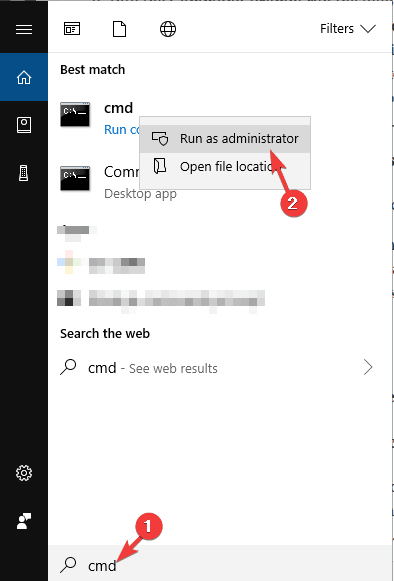
- Kirjoita komentokehoteikkunaan alla annettu komento ja paina sitten enter-näppäintä jokaisen jälkeen:
msiexec u/peru rekisteröinti
msiexec /register
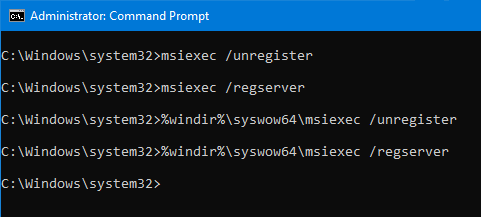
Yllä olevat vaiheet rekisteröivät Windowsin asennusohjelman uudelleen ja korjaavat virheen 1721 Windows 10 .
Ratkaisu 5: Suorita SFC Scan
Saattaa olla mahdollista, että järjestelmästä puuttuvien tai vioittuneiden Windows-tiedostojen vuoksi Windows 10 Installer -virhe 1721 tulee näkyviin.
Siksi on suositeltavaa suorittaa järjestelmätiedostojen tarkistus (SFC) näiden tiedostojen korjaamiseksi. Suorita SFC-skannaus seuraavasti:
- Paina Windows -kuvaketta
- Kirjoita cmd , napsauta sitä hiiren kakkospainikkeella ja valitse Suorita järjestelmänvalvojana
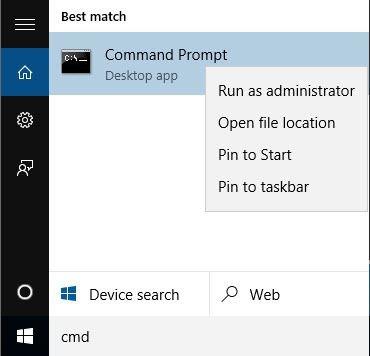
- Kirjoita komentokehoteikkunaan sfc/scannow ja paina Enter-näppäintä
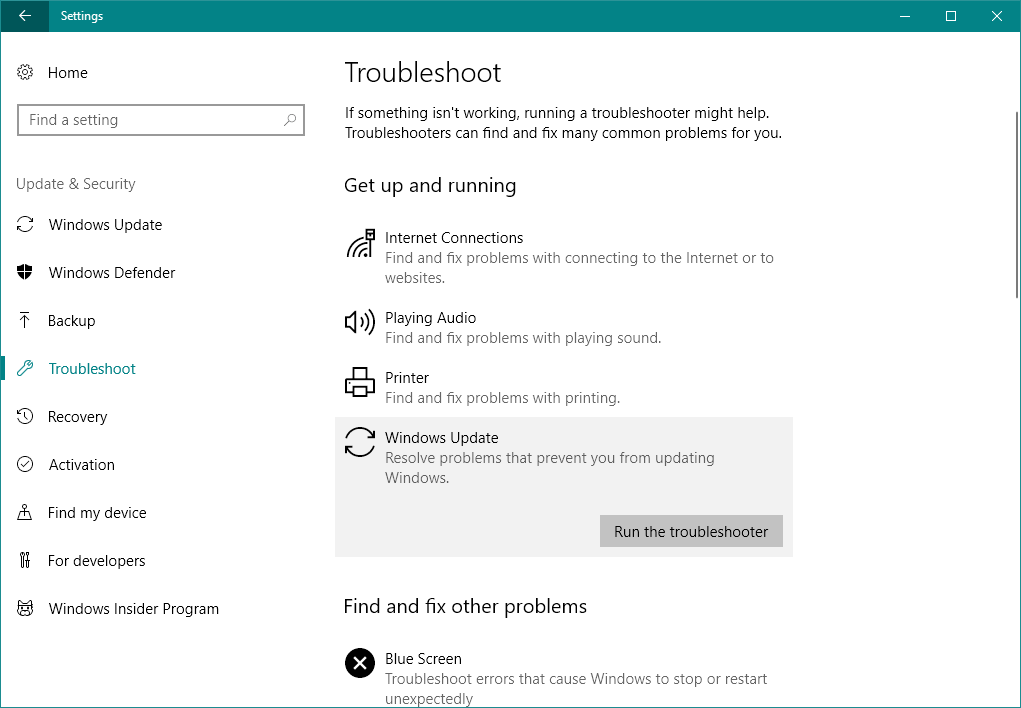
- Tämä tarkistusprosessi kestää jonkin aikaa järjestelmän tarkistaminen, joten ole kärsivällinen.
Kun skannaus on valmis, käynnistä Windows uudelleen ja katso, ratkesiko virhe 1721 Windows-asennusohjelma vai ei.
Ratkaisu 6: Päivitä Windows Installer
Monet käyttäjät eivät tiedä käyttämänsä asennusohjelman versiota ja onko se vanhentunut vai päivitetty. Windows Installer 4.5 on asennusohjelman nykyinen päivitys.
Jos kohtaat Windowsin asennusvirheen 1721, se voi johtua asennusohjelman vanhentuneesta versiosta. Lataa uusi versio ja yritä korjata tämä virhe päivittämällä se.
Ratkaisu 7: Etsi virus
Jos järjestelmäsi on sattumalta viruksen tai muun haittaohjelman saastuttama, on mahdollista, että Windowsin asennusvirhe 1721 tulee näkyviin näytölle.
Siksi tämän virheen poistamiseksi sinun on tarkistettava järjestelmäsi virusten varalta ja korjattava se. Voit skannata tietokoneesi kokeilemalla Spyhunteria .
Tämä poistaa kaikki virukset, haittaohjelmat ja muut haittaohjelmat automaattisesti ja tekee järjestelmästäsi viruksettoman.
Pyydä Spyhunter poistamaan virukset ja muut haittaohjelmat
Ratkaisu 8: Korjaa virhe 1721 Register Cleanerin avulla
Jotta voit korjata Windows 10:n asennusvirheen 1721 , joka ilmenee ohjelmien asennuksen tai asennuksen poistamisen aikana, sinun on tyhjennettävä rekisteri.
Vain asiantuntijat voivat puhdistaa rekisterin manuaalisesti, joten on suositeltavaa kokeilla CCleaneria . Tämä puhdistaa rekisterin ilman vaivaa.
Tämän työkalun suorittamisen jälkeen Windows 10:n asennusvirhe 1721 korjataan helposti.
Pyydä CCleaner puhdistamaan rekisteri ja korjaamaan ongelma
Ratkaisu 9: Poista ohjelmien asennus
Yritä poistaa ohjelmien asennus saadaksesi Windowsin asennusohjelman virheen 1721 korjauksen . Tee se seuraavasti:
Paina Windows -kuvaketta
- Siirry asetuksiin
- Napsauta Sovellukset
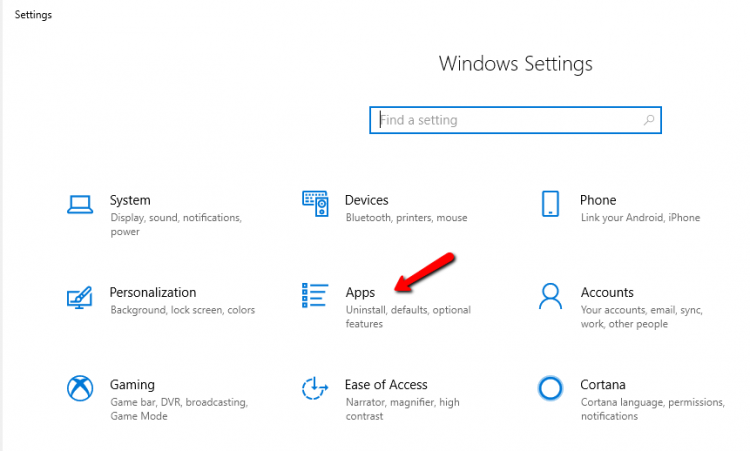
- Napsauta Sovellukset ja ominaisuudet
- Valitse sovellukset, jotka eivät ole enää käytössä
- Napsauta kyseisiä sovelluksia ja napsauta poistopainiketta
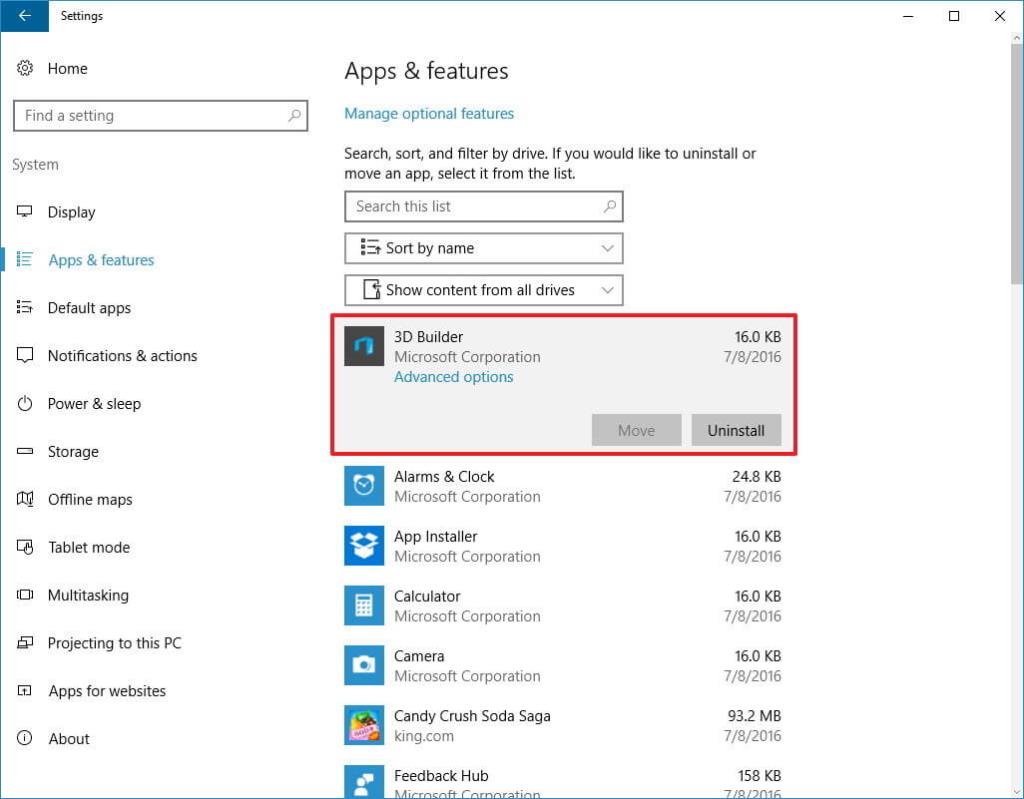
Kun olet poistanut sovelluksen/ohjelmien asennuksen, yritä asentaa se uudelleen sovelluskaupasta ja katso, onko virhe 1721 Windows 10 korjattu vai ei. Voit myös kokeilla Revo Uninstalleria ohjelmien asennuksen poistamiseksi ja jäljellä olevien tiedostojen poistamiseksi.
Hanki Revo Uninstaller poistaaksesi ohjelmat helposti
Paras ja helppo tapa korjata Windows 10 Installer Error 1721
Yllä mainitut manuaaliset ratkaisut voivat olla melko hankalia aloittelijoille, joten heille tässä on helppo tapa korjata tämä virhe.
Kokeile PC Repair Toolia . Tämä on edistynyt korjaustyökalu, joka tarkistaa tietokoneesi vain kerran, havaitsee virheet, kuten BSOD:n, DLL:n, rekisterin, pelin, päivityksen jne., ja korjaa myös vahingoittuneet järjestelmätiedostot .
Se optimoi ja nopeuttaa tietokoneesi suorituskykyä, jotta se toimii sujuvasti.
Hanki PC Repair Tool korjataksesi Windows 10 Installer Error 1721
Johtopäätös
Joten se siitä…
Tässä oli kyse Windows-asennusohjelman virheen korjaamisesta 1721 . Olen listannut ratkaisut, jotka tekevät asennusvirheen 1721 vianmäärityksen.
Jos sinulla on vaikeuksia ohjeiden suorittamisessa, käytä helppoa tapaa ratkaista virhe.
On odotettavissa, että kaikki kysymyksesi ratkaistaan tämän artikkelin avulla.
![Xbox 360 -emulaattorit Windows PC:lle asennetaan vuonna 2022 – [10 PARHAAT POINTA] Xbox 360 -emulaattorit Windows PC:lle asennetaan vuonna 2022 – [10 PARHAAT POINTA]](https://img2.luckytemplates.com/resources1/images2/image-9170-0408151140240.png)
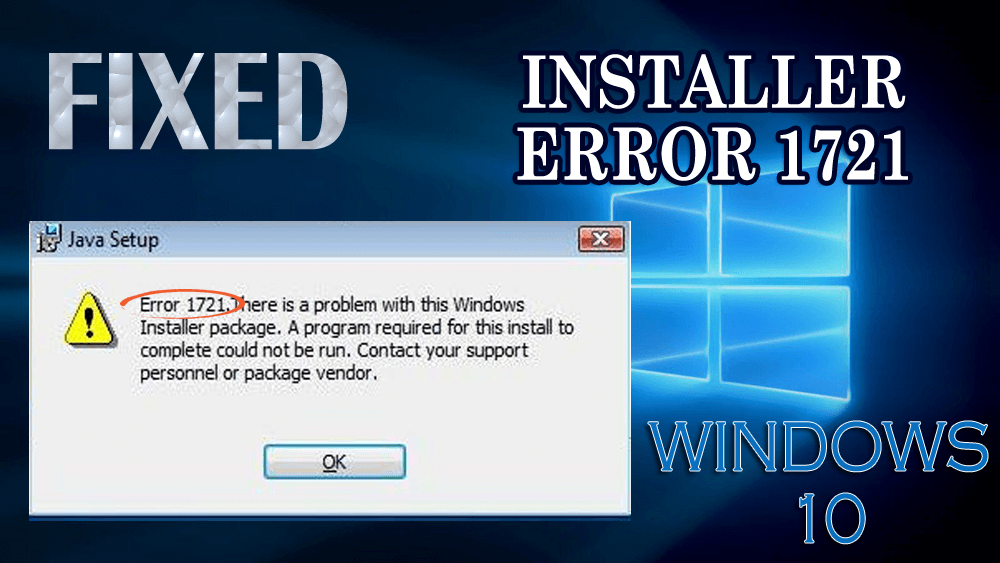
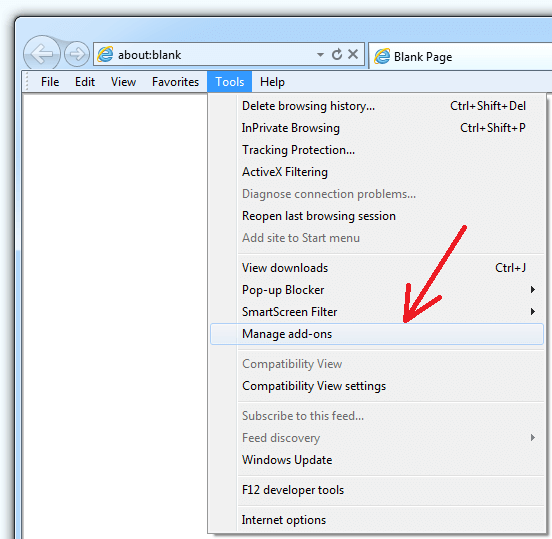
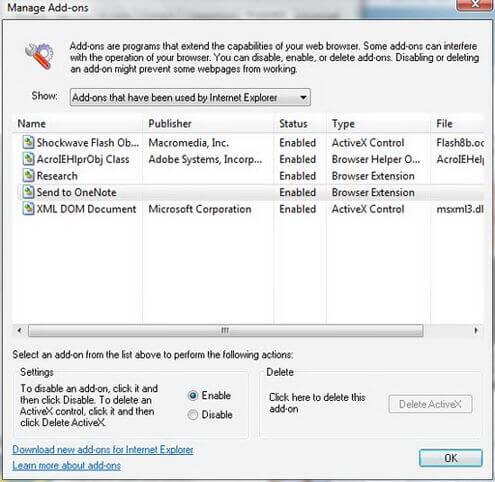
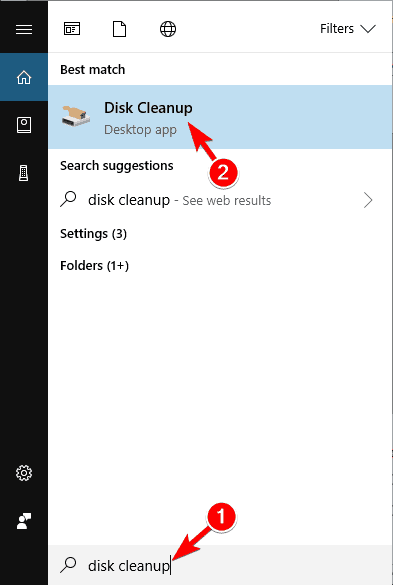
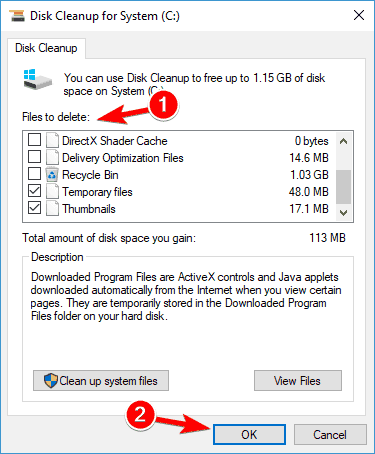
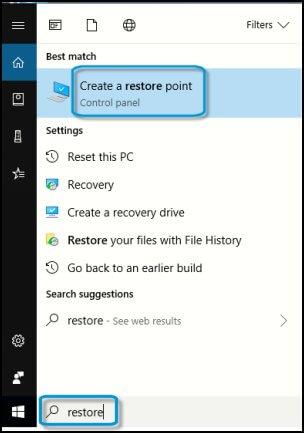
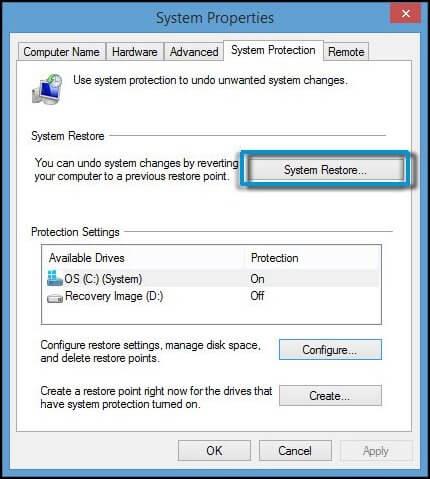
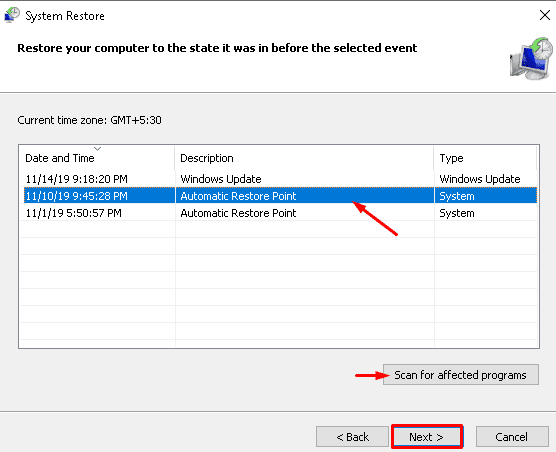
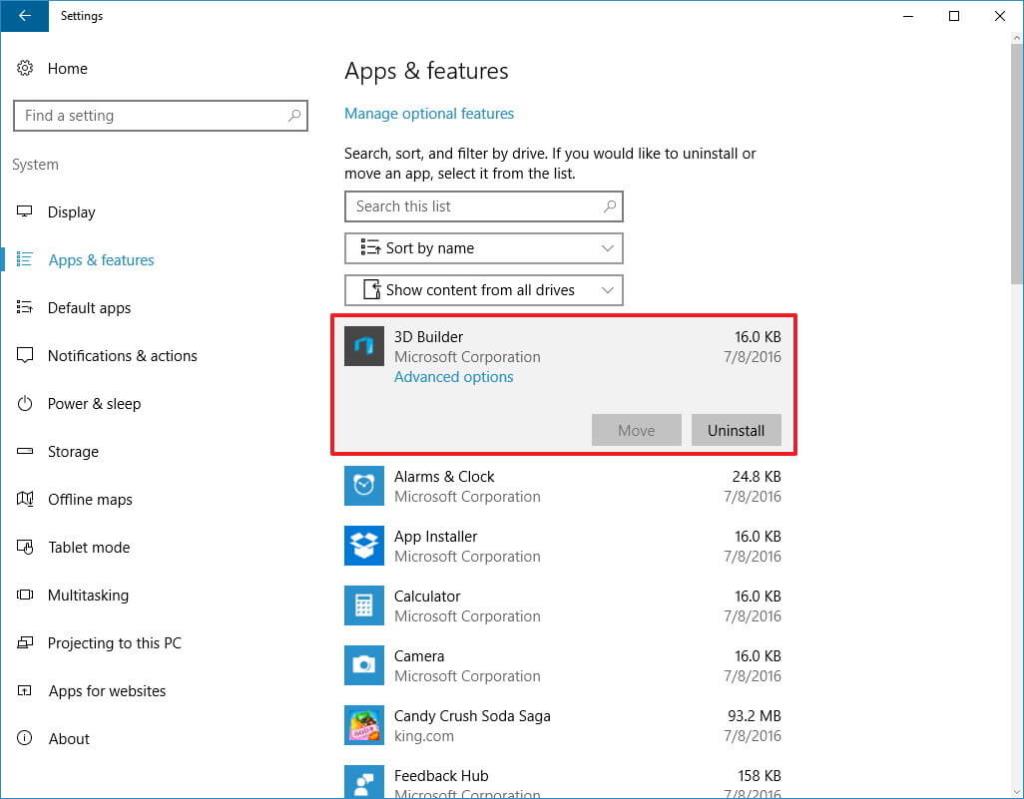
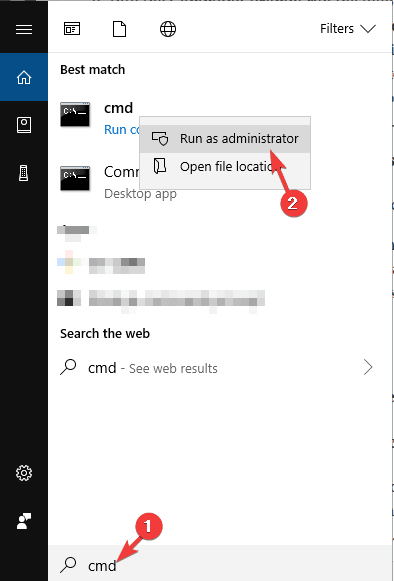
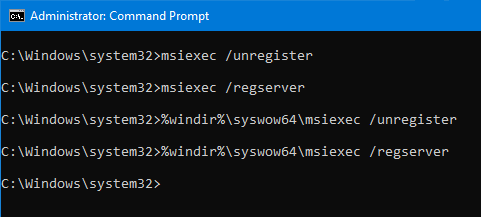
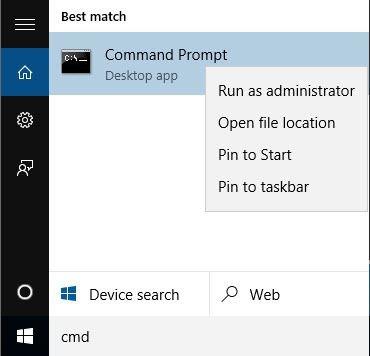
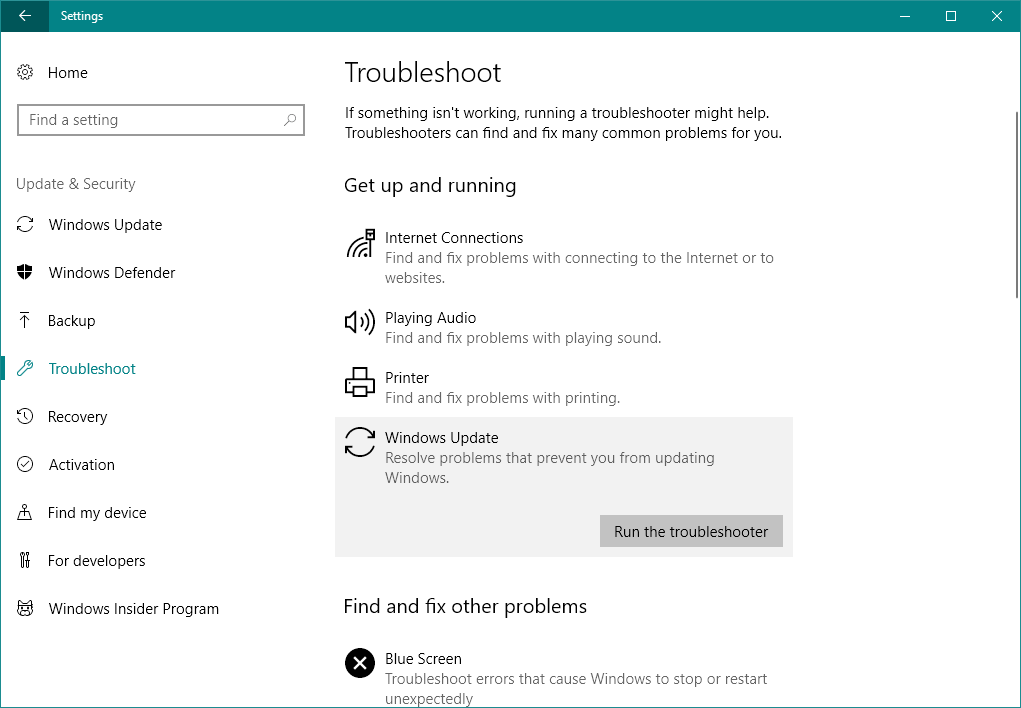
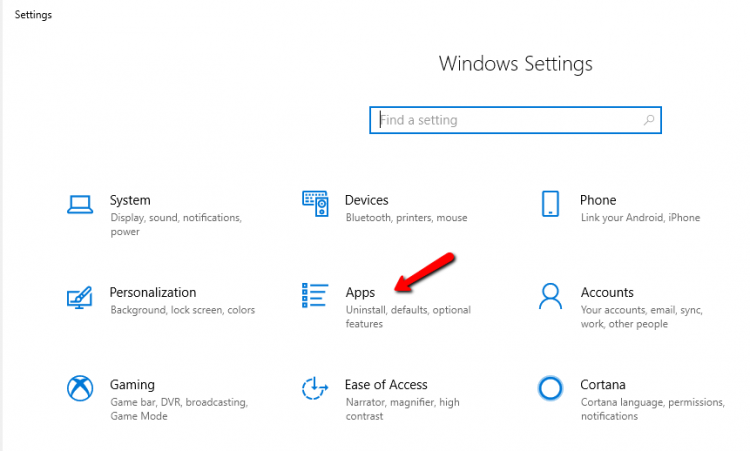
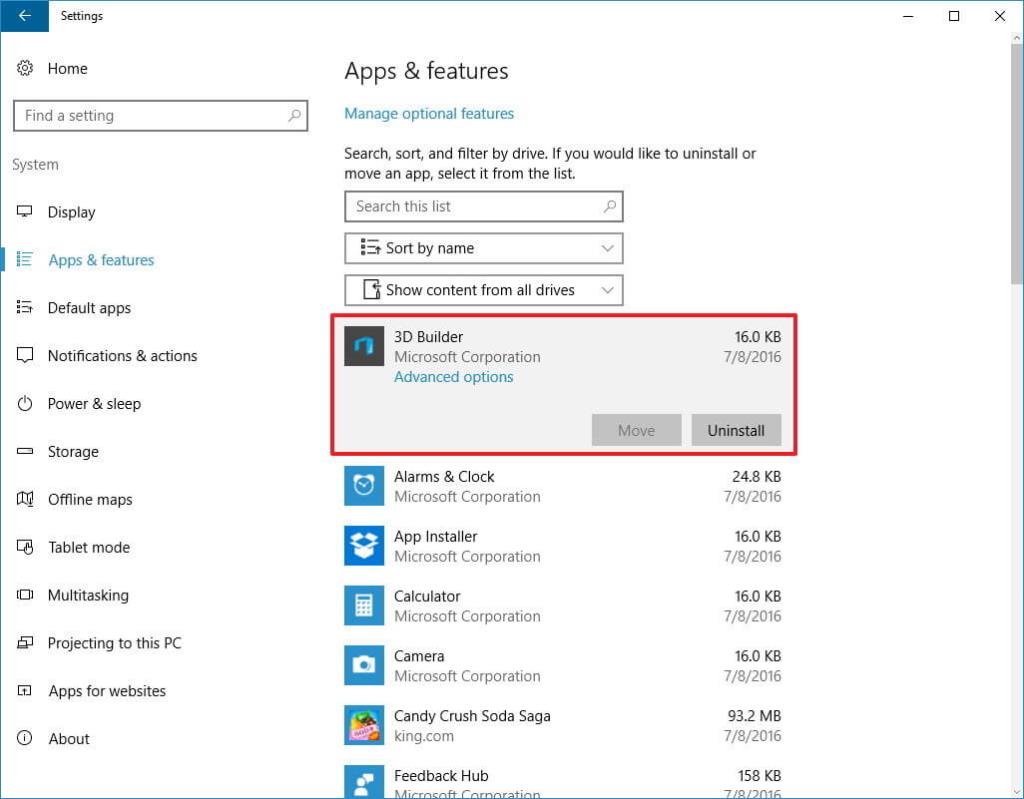
![[100 % ratkaistu] Kuinka korjata Error Printing -viesti Windows 10:ssä? [100 % ratkaistu] Kuinka korjata Error Printing -viesti Windows 10:ssä?](https://img2.luckytemplates.com/resources1/images2/image-9322-0408150406327.png)




![KORJAATTU: Tulostin on virhetilassa [HP, Canon, Epson, Zebra & Brother] KORJAATTU: Tulostin on virhetilassa [HP, Canon, Epson, Zebra & Brother]](https://img2.luckytemplates.com/resources1/images2/image-1874-0408150757336.png)

![Kuinka korjata Xbox-sovellus, joka ei avaudu Windows 10:ssä [PIKAOPAS] Kuinka korjata Xbox-sovellus, joka ei avaudu Windows 10:ssä [PIKAOPAS]](https://img2.luckytemplates.com/resources1/images2/image-7896-0408150400865.png)
